סדר האתחול ידוע גם בשם אתחול עדיפות, או סדר האתחול הוא הסדר שבו ה-BIOS של המחשב קורא התקני אחסון חומרה.
כברירת מחדל, מחשב או מחשב נייד מתחילים עם כונן תקליטונים (מחשב ישן או מחשב נייד), ואחריו תקליטור/DVD-ROM, כונן דיסק קשיח (HDD), כונן נשלף (כונן USB) ומתאם רשת.
אם אתה רוצהשנה את סדר האתחול במחשב שלך, לדוגמה, שימוש ב-USB הניתן לאתחול של Windows 10 כדי לאתחל מכונן USB כדי לאתחל מחדש את המחשב, אז מאמר זהלעזור לך לשנות את סדר האתחול ב-Windows 10.
תוכן
תיאור תהליך האתחול של המחשב
ראשית בואו נבין מה קורה כשאתה מפעיל את המחשב/המחשב הנייד שלך.כאשר אתה מפעיל את מתג ההפעלה, לוח האם והמאווררים מופעלים וBIOS(מערכת קלט/פלט בסיסית) כאשר הקושחה מבצעת אתחול החומרה, היא מחפשת כונן בעל סקטור אתחול לטעינת מערכת ההפעלה.מערכת ההפעלה תיטען מהכונן הקשיח ל-RAM ולאחר מכן תפעיל את המחשב.

אם אין לך כונן דיסקים או מערכת הפעלה, תמצא שגיאה "התקן אתחול לא נמצא".כדי להשתמש בהתקן אתחול חלופי, עליך להודיע למחשב על ידי שינוי סדר האתחול של ה-BIOS.
שינוי רצף האתחול חלון 10
בהנחה שאתה מאתחל מכונן USB או מכונן חיצוני, הנה איך לשנות את סדר האתחול במחשב שלך.בגרסאות שקדמו ל-Windows 10, זה היה אפשרי רק על ידי הפעלה מחדש של המכשיר וגישה למסך ה-BIOS באמצעות מקש F2 או Del במקלדת.
גש ל-BIOS בשולחן העבודה
כדי לשנות את סדר האתחול, תחילה עליך לגשת לתוכנית השירות BIOS.אם יש לך מחשב שולחני, הפעל או הפעל מחדש את המחשב והקש על מקש Del ברציפות כדי להיכנס לתוכנית השירות להגדרת BIOS.שימו לב הגדרות יצרן的BIOSמפתח, יכול להיות F10, F2, F12, F1 או DEL.
גישה ל-BIOS במחשב נייד
אם יש לך מחשב נייד של Dell או HP, הקש על מקש "F10" כדי לגשת ל-BIOS.ניתן לגשת אליו גם על ידי לחיצה על מקש "Esc", "F2" או "F6", בהתאם לדגם המחשב הנייד שבו אתה משתמש.

גש ל-BIOS מהגדרות Windows 10
כמו כן, מערכת השחזור של Windows 10 מאפשרת לך גם להזין הגדרות UEFI/BIOS ממערכת ההפעלה ולשנות את סדר האתחול.כאשר אתה יכול לגשת לשולחן העבודה, בצע את השלבים שלהלן כדי לגשת ל-BIOS ב-Windows 10.
- השתמש במקש Windows + I כדי לפתוח הגדרות,
- לחץ עלתחת אתחול מתקדםעדכן ואבטחה, ולאחר מכן שחזר, מידאתחוללַחְצָן.
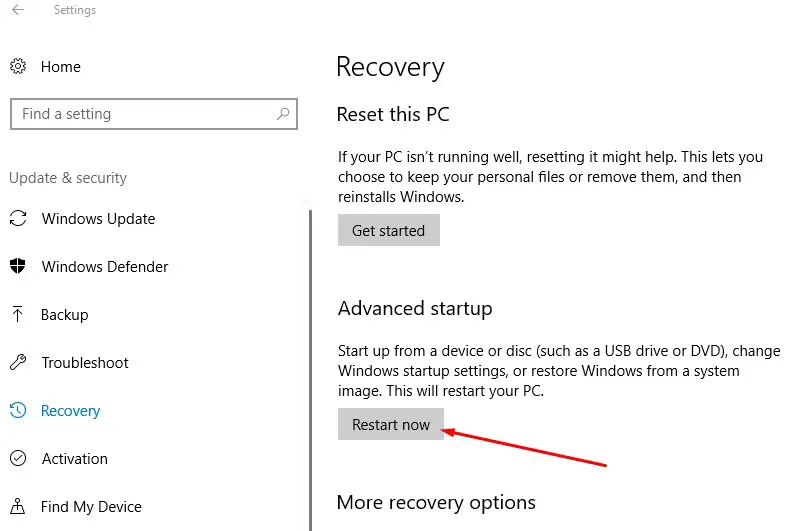
- פעולה זו תפעיל מחדש את המחשב, בחר "פתרון בעיות" ולאחר מכן "אפשרויות מתקדמות".
- המסך הבא מציע אפשרויות לשחזור מערכת, תיקון אתחול, שחזור תמונת מערכת, הגדרות אתחול ועוד.עליך ללחוץ על הגדרות קושחה של UEFI.
- זה יפעיל מחדש את המחשב, ויעביר אותך להגדרות הקושחה.
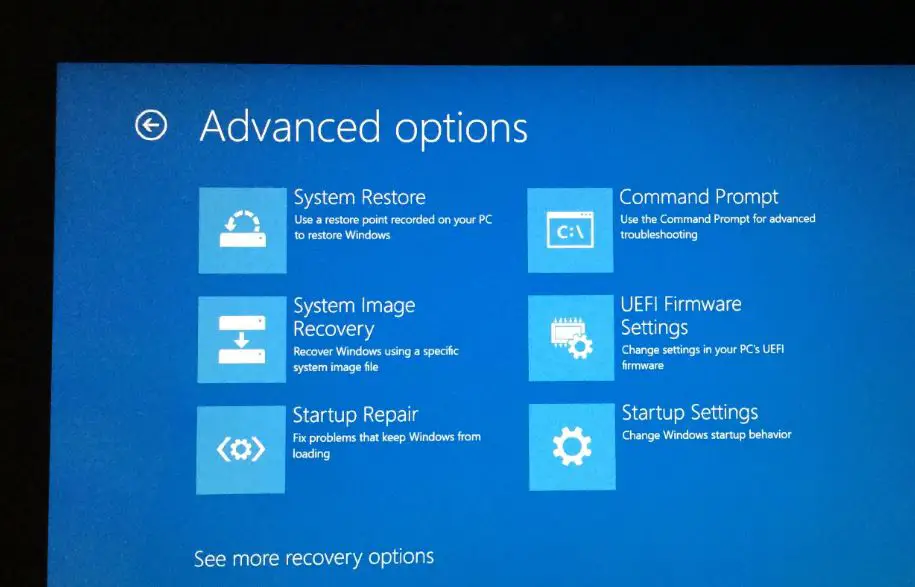
שנה את עדיפות האתחול ל-USB
כאשר מופיעה תוכנית השירות להגדרת BIOS, נווט אל הכרטיסייה אפשרויות אתחול, באמצעות מקשי החצים.
- כאן תראה את התקן האתחול הראשון מוגדר עם HDD (עבור המחשב הנייד שלי) ואת התקן האתחול השני מוגדר עם CD & DVD (עבור המחשב הנייד שלי)
- אם אתה רוצה שההתקן הנשלף (התקן USB) יהיה בעדיפות האתחול הראשונה, הגדר אותו ל"מספר", ולאחר מכן השתמש במקשי החצים במקלדת כדי לאתר שם והקש אנטר,
- לאחר מכן, השתמש במקשי החצים או +&– במקלדת כדי לשנות את הסדר.
- בסיום, הקש F10 כדי לשמור ולצאת מההגדרה, ולחץ על כן אם תתבקש לאשר.
טיפ מקצועי: אם יש לך מקלדת אלחוטית או בלוטות', זה לא יעבוד כאן.תזדקק למקלדת קווית כדי לנווט ולשנות אפשרויות.
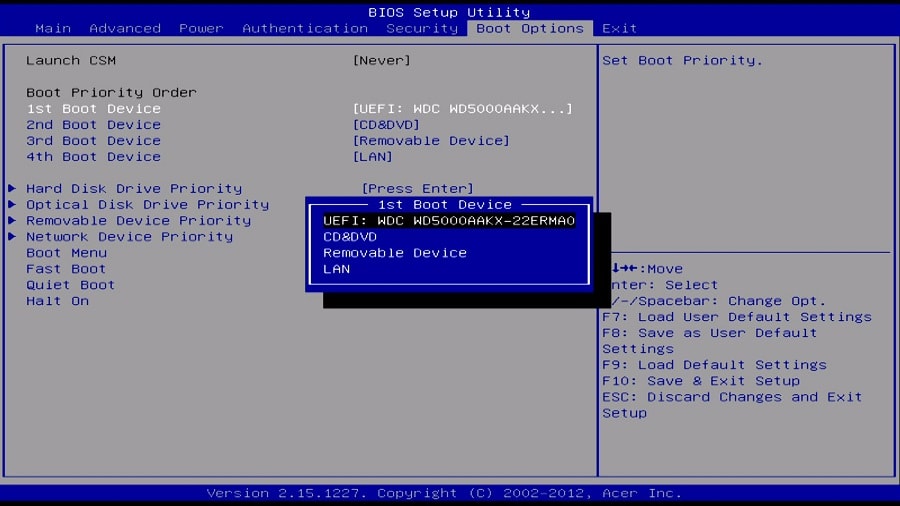
המתן עד שהמחשב יופעל מחדש ובדוק אם Windows מאתחל מכונן ה-USB הפעם.
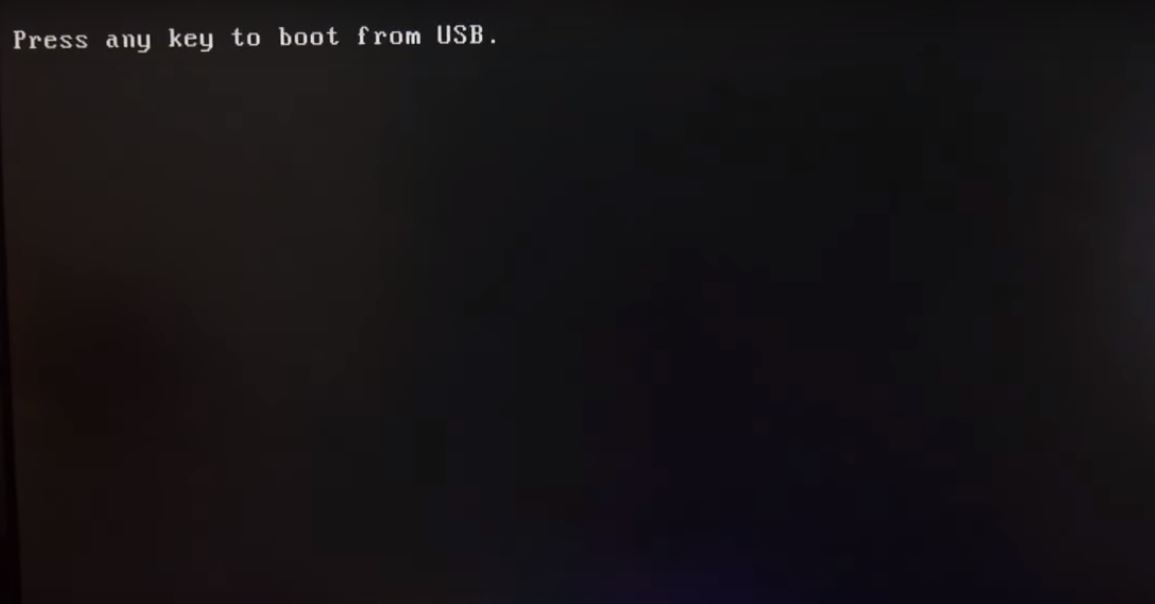
טיפ מקצוען: כמו כן,בעת אתחול המחשב,אתה יכול גם להשתמש ב-F11 או F12גש לתפריט האתחול.ובחר את המכשיר שממנו אתה רוצה לאתחל, אין צורך לשנות את סדר האתחול.
נא לקרוא גם:
- כל חלק בלוח האם ותיאור הפונקציה שלו
- נפתרה: המחשב מופעל מחדש באופן אקראי תוך כדי הפעלת Windows 10
- כיצד לתקן את BOOTMGR חסר ב-Windows 10 8.1 ו-7
- כיצד להפחית שימוש גבוה בזיכרון ב-Google Chrome Windows 10

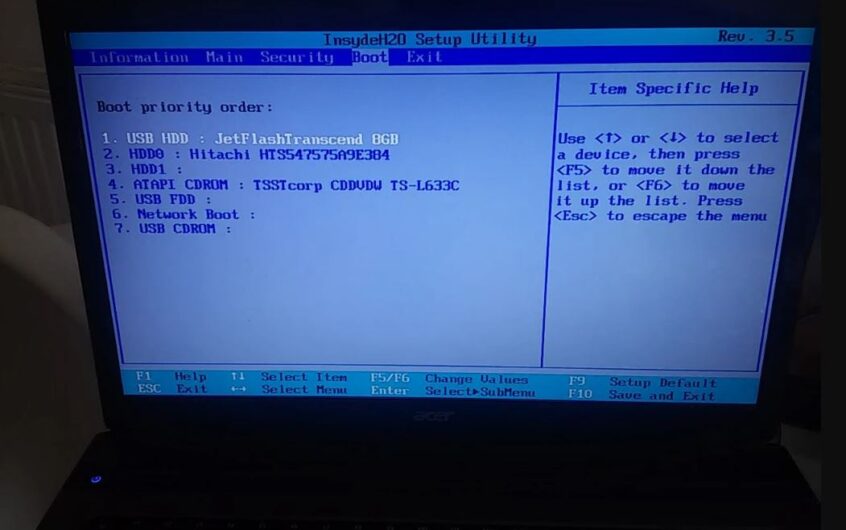
![[תוקן] Microsoft Store לא יכולה להוריד אפליקציות ומשחקים](https://oktechmasters.org/wp-content/uploads/2022/03/30606-Fix-Cant-Download-from-Microsoft-Store.jpg)
![[תוקן] Microsoft Store לא יכול להוריד ולהתקין אפליקציות](https://oktechmasters.org/wp-content/uploads/2022/03/30555-Fix-Microsoft-Store-Not-Installing-Apps.jpg)
